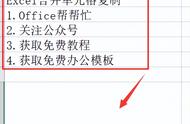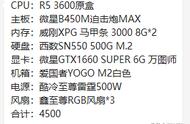Excel单元格内容合并操作,相信多数朋友都碰到过各种难题。尤其是对文本、数字以及各种特殊符号进行内容合并的时候,有时候用函数都解决不了问题。

如上图所示,我们需要将左边的姓名、工会、出勤和工资四项文本数字数据,合并为一个单元格中。在这种格式不同的情况下,我们用合并函数phonetic和&连接符都不好做。下面我们就来学习如何快速合并多单元格内容。
第一步:现在右边单元格区域中,点击右键插入一个批准,然后点击右键显示批准内容。如下图所示:

第二步:我们鼠标直接全部全选所有数据单元格,然后按Ctrl C进行复制,然后点击新建的批准边框,按Ctrl V将数据进行粘贴进去。如下图所示:

第三步:我们在复制批准里面的全部内容,然后双击合并单元格区域的一个单元格。点击Ctrl V进行粘贴。这样就可以将多单元格中的全部内容粘贴到一个单元格中。如下图所示:

这就是在不用函数公式的情况下,通过技巧转换快速将多单元格内容合并为一行的操作。你学会了吗?